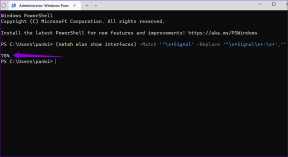9 najboljših načinov, kako popraviti, da se Microsoft Store ne odpre v sistemu Windows 10
Miscellanea / / November 29, 2021
Microsoft namerava v prihodnosti prenoviti svojo trgovino v sistemu Windows iz nič. Medtem se pri več uporabnikih Microsoft Store zruši, zamrzne med velikim postopkom prenosa in se včasih sploh ne odpre.

Microsoft Store je mesto za uporabnike sistema Windows 10, kjer lahko uradno dobijo nekatere aplikacije. Tako kot Mac App Store in Google Play Store, Microsoft Store ponuja varno okolje brez stresa za prenos/posodabljanje aplikacij ali iger v sistemu Windows 10.
Če se trgovina Microsoft Store ne odpre v vašem računalniku z operacijskim sistemom Windows 10, je čas, da jo odpravite.
Tudi na Guiding Tech
1. Preverite internetno povezavo
Microsoft Store za pravilno delovanje zahteva stalno hitro internetno povezavo. Odprite aplikacijo Nastavitve (Windows + I) na napravi z operacijskim sistemom Windows 10 in pojdite v meni Omrežje in internet.
Prepričajte se, da je vaša naprava pravilno povezana z internetom.

Profesionalni nasvet: Večina usmerjevalnikov Wi-Fi danes podpira pasove 2,4 GHz in 5,0 GHz. Za najboljšo zmogljivost se odločite za pas 5,0 GHz.
2. Prepričajte se, da ste prijavljeni v Microsoftov račun
Odprite aplikacijo Nastavitve na napravi z operacijskim sistemom Windows 10 in pojdite na Računi. Če ne vidite svojega Microsoftov račun v meniju Vaše informacije se prijavite s poverilnicami za Microsoftov račun.
3. Uporabite orodje za odpravljanje težav z aplikacijami v trgovini Windows
Microsoftovo vgrajeno orodje za odpravljanje težav vam lahko pomaga odpraviti težavo z odpiranjem trgovine. Sledite spodnjim korakom.
Korak 1: Odprite aplikacijo Nastavitve v napravi Windows.
2. korak: Pojdite na Posodobitev in varnost.
3. korak: Izberite Odpravljanje težav.
4. korak: V naslednjem meniju izberite Dodatna orodja za odpravljanje težav.

5. korak: Pomaknite se navzdol in kliknite Aplikacije Windows Store.
Zaženite orodje za odpravljanje težav in dovolite programu, da zazna težave. Ne bo trajalo več kot nekaj minut, da v celoti zaženete orodje za odpravljanje težav.

Če orodje za odpravljanje težav zazna težave, jih bo poskušalo odpraviti. Druga možnost je, da vas bo vodilo, kako to storiti sami. Morda boste lahko tudi kliknili Naprej, da si ogledate več rešitev.
Orodje za odpravljanje težav morda ne bo moglo odpraviti težav ali pa sploh ne bo odkrilo nobenih težav, a vseeno je vredno poskusiti.
Tudi na Guiding Tech
4. Preverite čas računalnika
Microsoft priporoča, da preverite nastavitve časa in lokacije, da odpravite težavo z odpiranjem trgovine Microsoft Store. Microsoft Store se morda ne bo odprl, če sta datum in ura v računalniku netočna. To je zato, ker Store preveri, ali je čas, ki mu sledi, sinhroniziran s časom vašega računalnika.
Pojdite skozi spodnje korake, da naredite potrebne spremembe.
Korak 1: Pritisnite tipki Windows + I in odprite meni Nastavitve.
2. korak: Pojdite v meni Čas in jezik in se prepričajte, da prikazujeta pravilen čas in datum.

Če obstajajo kakršne koli nedoslednosti, izklopite samodejno nastavitev časa in ga znova omogočite.
5. Popravite Microsoft Store
Microsoft ponuja namensko orodje za popravilo za odpravljanje pogostih težav, na primer, da se aplikacija ne odpira ali se ne odziva.
Korak 1: Uporabite tipke Windows + I in odprite meni Nastavitve.
2. korak: Pomaknite se do Aplikacije > Aplikacije in funkcije > in na dolgem seznamu menija z aplikacijami izberite Microsoft.

3. korak: Izberite Napredne možnosti.
4. korak: Pomaknite se navzdol in v naslednjem meniju kliknite Popravi.

Trik bi moral odpraviti težavo namesto vas, ne da bi vplival na podatke aplikacije.
6. Ponastavite Microsoft Store
Če se Microsoft Store še vedno ne odpre za vas, razmislite o uporabi možnosti skrajne ponastavitve v meniju Nastavitve. Rekli smo ekstremno, saj bo izbrisal vse podatke aplikacije na napravi.
Korak 1: Uporabite tipke Windows + I in odprite meni Nastavitve.
2. korak: Pomaknite se do Aplikacije > Aplikacije in funkcije > in na dolgem seznamu menija z aplikacijami izberite Microsoft.

3. korak: Izberite Napredne možnosti.
4. korak: Pomaknite se navzdol in v naslednjem meniju kliknite Ponastavi.

7. Počisti predpomnilnik Microsoftove trgovine
Brisanje predpomnilnika vam lahko pomaga odpraviti težavo, da se Microsoft Store ne odpira na računalniku z operacijskim sistemom Windows 10.
Pritisnite tipko Windows + R in odprite meni Zaženi. Vrsta wsreset.exe in kliknite V redu. Odprlo se bo prazno okno ukaznega poziva, vendar bodite prepričani, da čisti predpomnilnik.

Po desetih sekundah bo sistem zaprl okno in samodejno odprl trgovino.
Tudi na Guiding Tech
8. Preverite svoje nastavitve proxyja
Uporaba nepravilnih omrežnih nastavitev lahko povzroči težave z Microsoft Store. Preverite nastavitve proxyja v napravi v Nastavitve sistema Windows > Omrežje in internet > Proxy in onemogočite možnost Uporabi proxy strežnik.

9. Posodobite operacijski sistem Windows
Težava z odprtjem Microsoft Store je morda povezana z najnovejšo različico hrošča, ki jo je izdal programski velikan. Na srečo Microsoft hitro odpravi takšne kritične napake.

Odprite aplikacijo Nastavitve na napravi Windows, pojdite na Posodobitev in varnost > Windows Update in namestite najnovejšo razpoložljivo posodobitev na napravi.
Znova začnite uporabljati Microsoft Store
Če se za prenos in posodabljanje aplikacij držite uradne trgovine Microsoft Store, bo vaš računalnik varen. Če se vam ne odpre, poglejte zgornje korake za odpravljanje težav in odpravite težavo.
Naslednji: Ali za vas v sistemu Windows 10 popolnoma manjka Microsoft Store? Preberite spodnjo objavo, da odpravite težavo.